
メルカリでアフィリエイトをする方法ってある?
メルカリの招待コードで稼げるって聞いたんだんけどどうやってやるの?
あと、最近聞くメルカリアンバサダーって何?
こういった疑問に答えます。
- メルカリでアフィリエイトする方法2選
- 報酬単価や成果条件
- 招待コードのアフィリエイトをする際の注意点・疑問点9つ
- メルカリの招待コードで500円分貰う3ステップ
- メルカリアンバサダーでアフィリエイトをする方法
こういった内容で解説していきます。
それではいきましょう。
新規登録だけで500円分のメルカリポイントをGETしよう!


TZUYGH
国内最大級のフリマアプリ【メルカリ】で招待キャンペーン実施中!
招待コードを入力して新規登録をすると通常500ptがもらえます!
獲得したポイントはメルペイに1pt=1円としてチャージできてiD決済でも利用可能です。



キャンペーンは予告なく終了する可能性もあるので、ご登録はお早めに!
\【TZUYGH】で500pt貰おう!/
メルカリでアフィリエイトする方法2選


フリマアプリの中でもっとも有名なメルカリ。
2019年からは、非接触決済「iD決済」や「コード決済」などのメルペイがサービス開始するなどフリマサイトとしてだけでなく、さまざまな事業を始めています。
累計利用者数は4800万人以上で、日本の人口の約3分の1が利用しているということになります。
そんな巨大マーケットのメルカリでアフィリエイトする方法をご紹介していきます。
提携できるASPは?
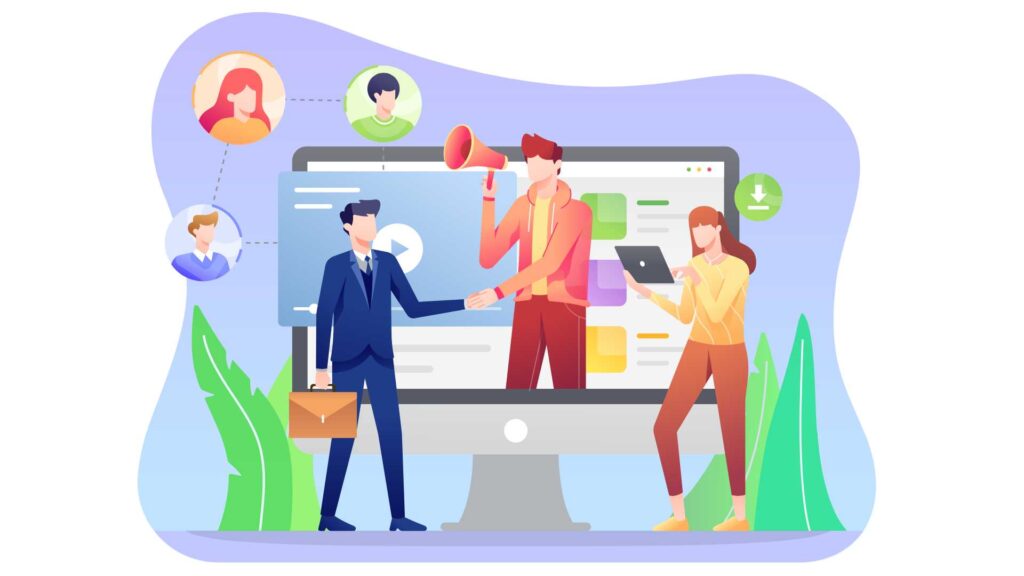
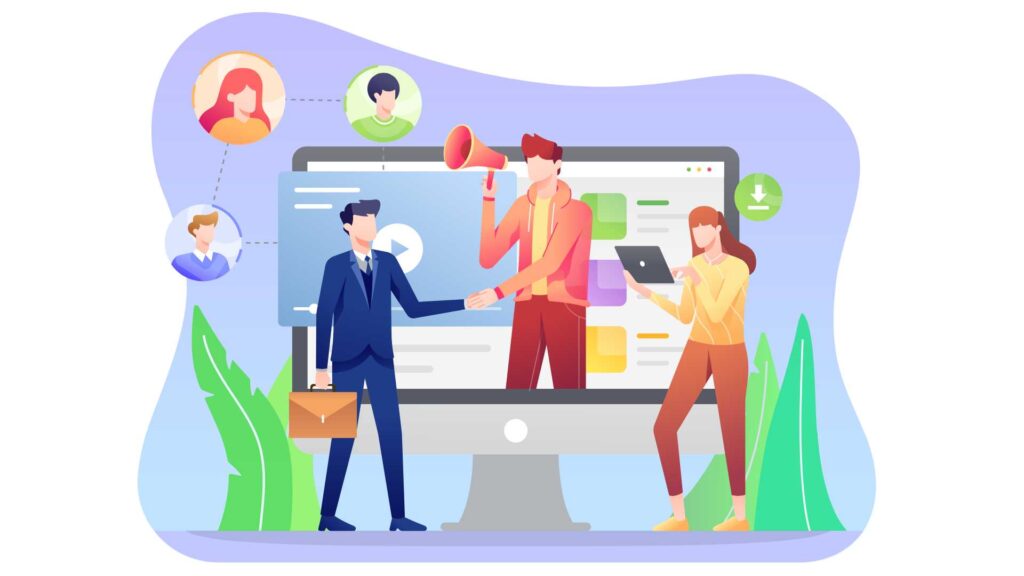
結論から言うとですが、現在メルカリとアフィリエイト提携ができるASPはありません。
以前はバリューコマースで提携が可能でしたが、2019年10月に終了してしまったようです。
そのため、アフィリエイトをする方法としては、
メルカリアプリの「招待コード」を使うという方法が1つ目。
そして2023年11月に開始したメルカリのアフィリエイトプログラム「メルカリアンバサダー」という方法の2つ
こちらを紹介していきたいと思います。
やり方は、この後でご紹介する
からご覧ください。
注意点についてもできるだけしっかりお読みになっていただきたいです。
招待コードで得たポイントの失効についてや現金化についてなど、細かく解説しています。
招待コードのアフィリエイトをする際の注意点・疑問点9つ


まず、アフィリエイトの方法を紹介する前に
メルカリでアフィリエイトを行う際、気を付けるべきポイントがあります。



下記で9点まとめましたので、参考にどうぞ。
①:複数アカウントはNG
メルカリでは複数アカウントが禁止されています。
例えば、スマホを2台持ちして別々のアカウントを作り、招待ポイントを2重で取ろうとするような行為は禁止となっています。
そもそも本人確認が必要なので2重取りはできませんが、規約違反となりますので行わないようにしましょう。
②:登録したあとから招待コードは入力できない
まずメルカリの招待コードは、会員登録が終わってからは入力できません。
入力できるのは、新規でアカウント登録する際の一度きりとなっています。



会員登録をするときは、招待コードは忘れずに入力するようユーザーに促しましょう。
③:誤入力の場合も反映されない
またメルカリの招待コードを入力する際に、コードを間違えても反映されません。
正しく入力していない場合、会員登録が終わっても特典を受けることはできないんですね。
コードをコピペするなど、招待コードの入力を間違えないよう、ユーザーに注意を促しましょう。
④:PCからの招待コードは入力できない
メルカリは専用アプリの他にもPC用のサイトもあるので、さまざまなデバイスで利用可能です。
ただし、招待コードはPCから入力できなくなっています。



招待コードの特典を受けたい場合は、必ずスマホアプリで登録するようユーザーに促しましょう。
⑤:ポイントは30日間のみ有効
ただし、招待コードでゲットしたポイントの有効期限は30日となっております。
それ以降は消失しますので早めに利用しましょう。
⑥:報酬単価や成果条件は?
メルカリに入会してもらえれば、1人招待するごとに500円分のメルカリポイントがもらえます(時期によってポイント数は異なります)。
成果条件はとくに無し。
あなたの「招待コード」を入力してメルカリに入会してもらうだけでOKです。
⑦:家族を招待してもOK?人数制限は?
下記の画像のように「家族やと友人に」との記載があるので、家族などに招待することは問題ありません。
また、招待できる人数に制限はありません。何人でも招待できるってことですね。



上限がないのは大きいですね!
⑧:メルカリポイントは現金化できる?
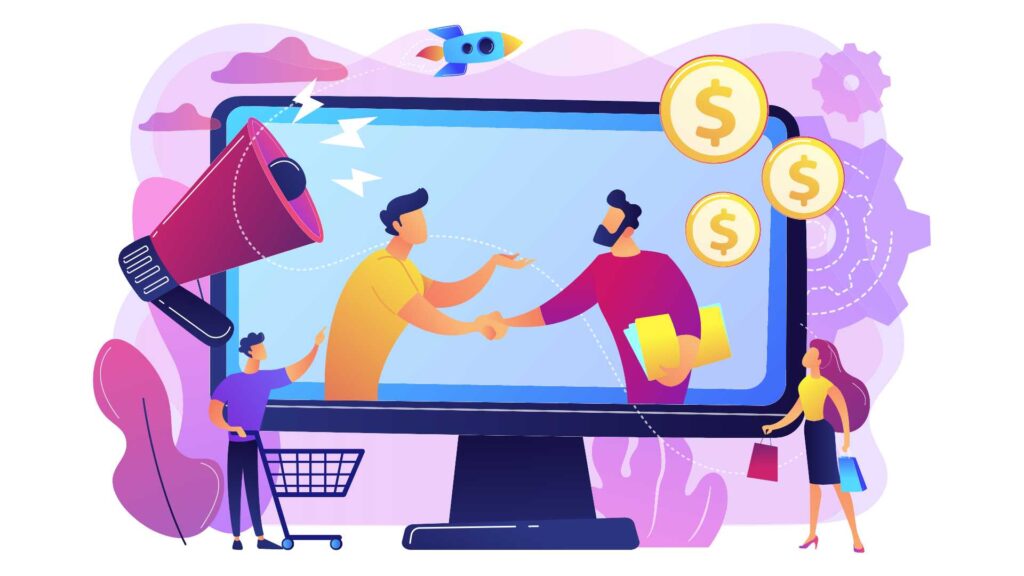
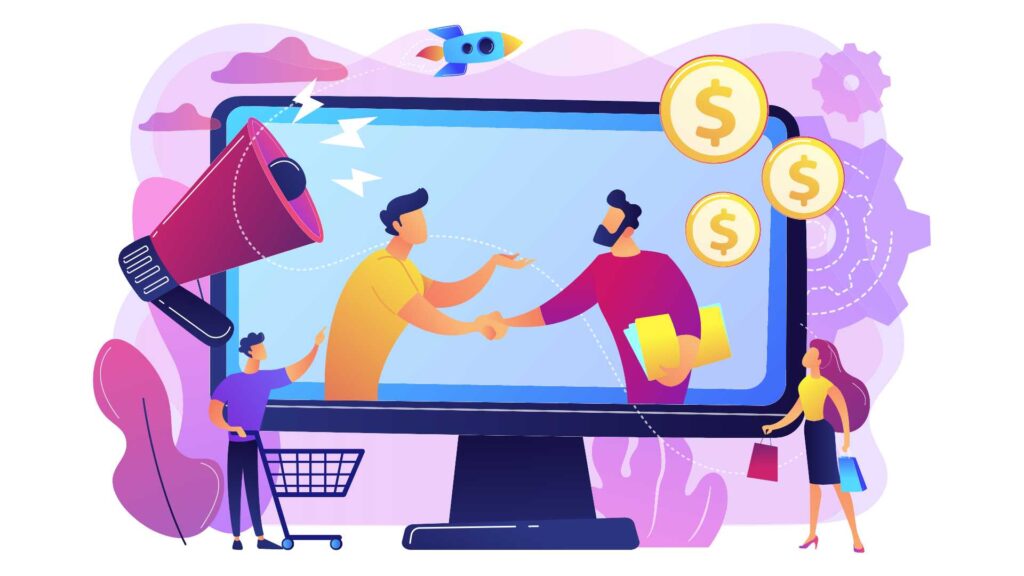
招待によってもらえたポイントは現金化はできないのでご注意ください。
メルカリポイントはメルカリ内でのお買い物に使ったり、コンビニやドラッグストアなどメルペイでの決済に使えます。
⑨:招待コード特典はいつ貰える?
招待コードで貰えるポイントは、会員登録後14日以内となっています。
メルカリでは複数アカウントによる招待ポイントの不正取得を警戒しているので、即付与ではありません。
ポイントの反映されるのを少し待ちましょう。
メルカリに登録する5ステップ
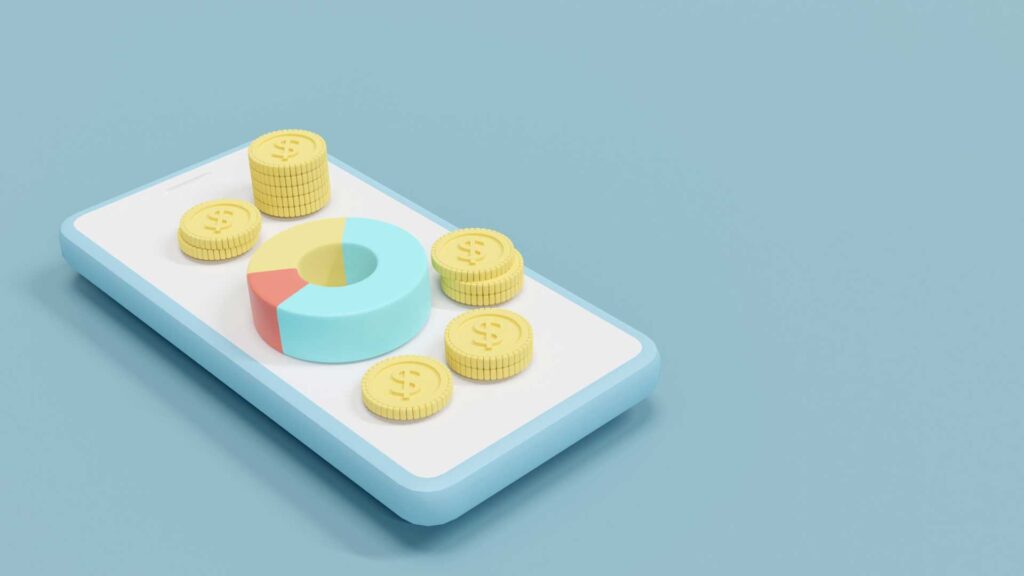
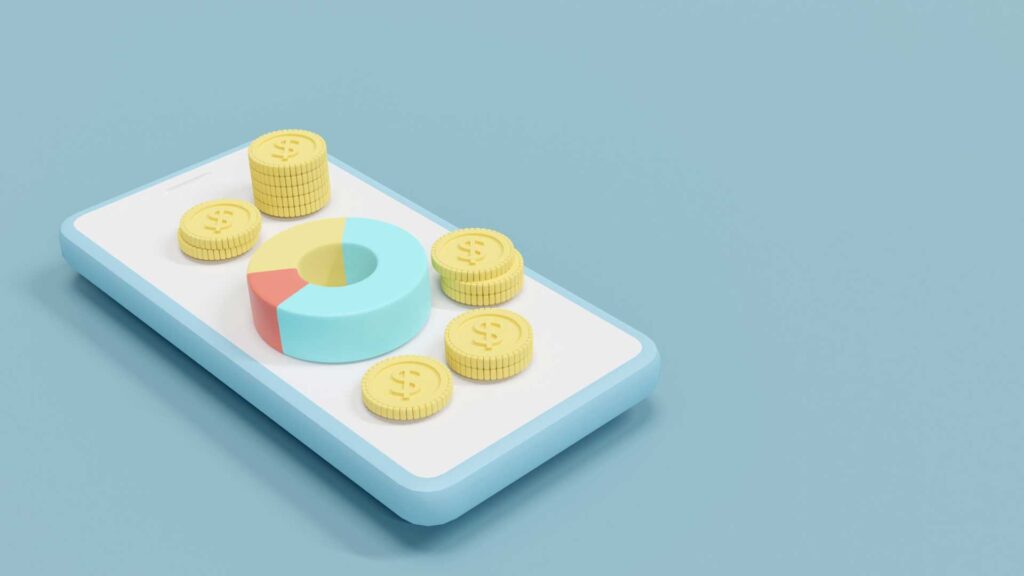
それでは、招待コードで500円分貰う手順を解説していきます。
次の5つのステップになります
- メルカリアプリをダウンロードする
- 登録するSNSを選択する
- 登録情報と招待コードを入力する
- 本人情報を登録する
- 電話番号認証を済ませる
①:メルカリアプリをダウンロードする
最初に、以下のリンクかボタンから、メルカリのアプリをダウンロードします。
\【TZUYGH】で500pt貰おう!/
②:登録するメールアドレスを選択する
説明を「次へ」→「メルカリをはじめる」で進んでいくと、アカウントの登録ページが表示されます。
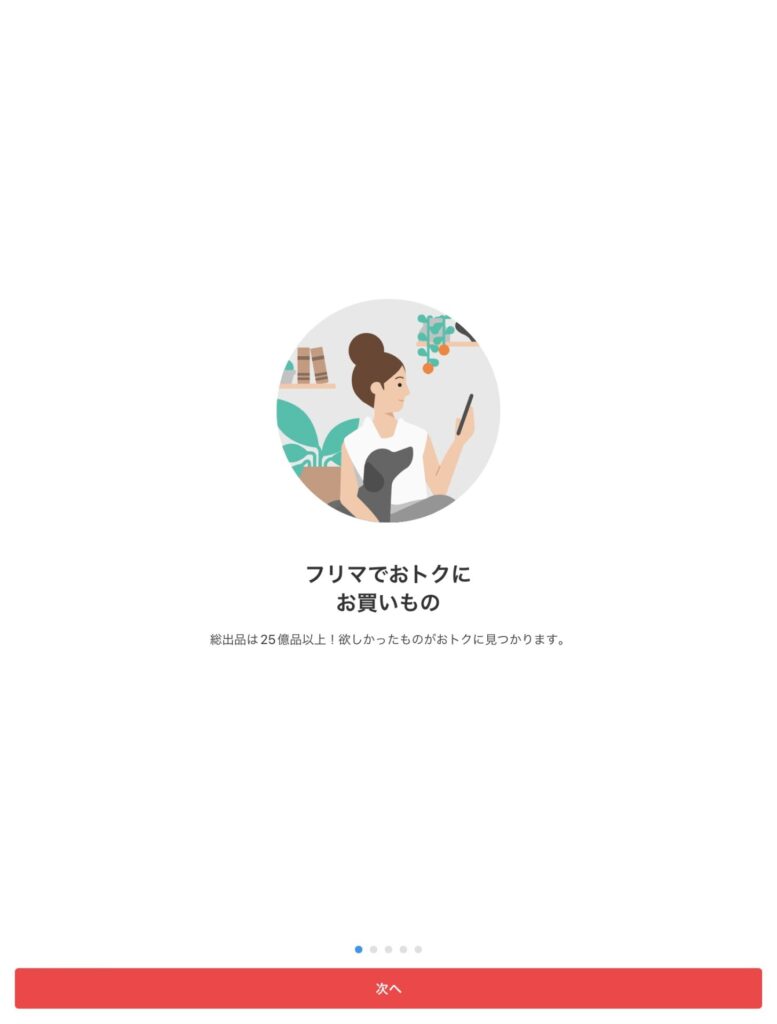
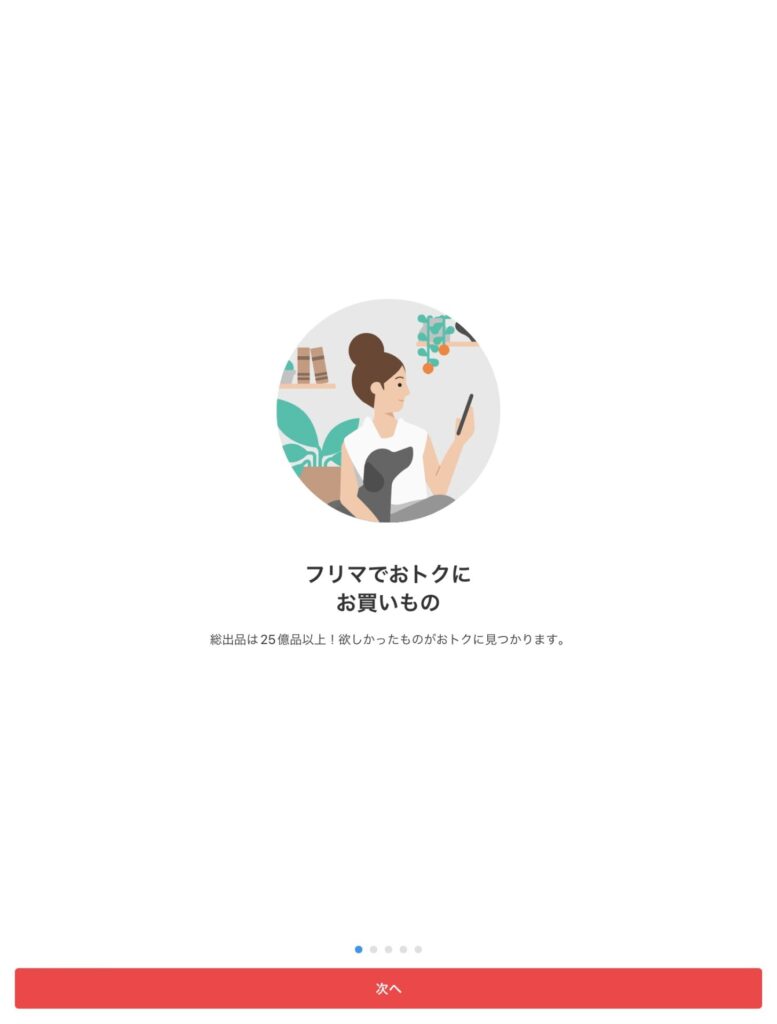


連携できるSNS
- Apple ID
- dアカウント
- メールアドレス
上記の5つから、メルカリのアカウントを作成しましょう。
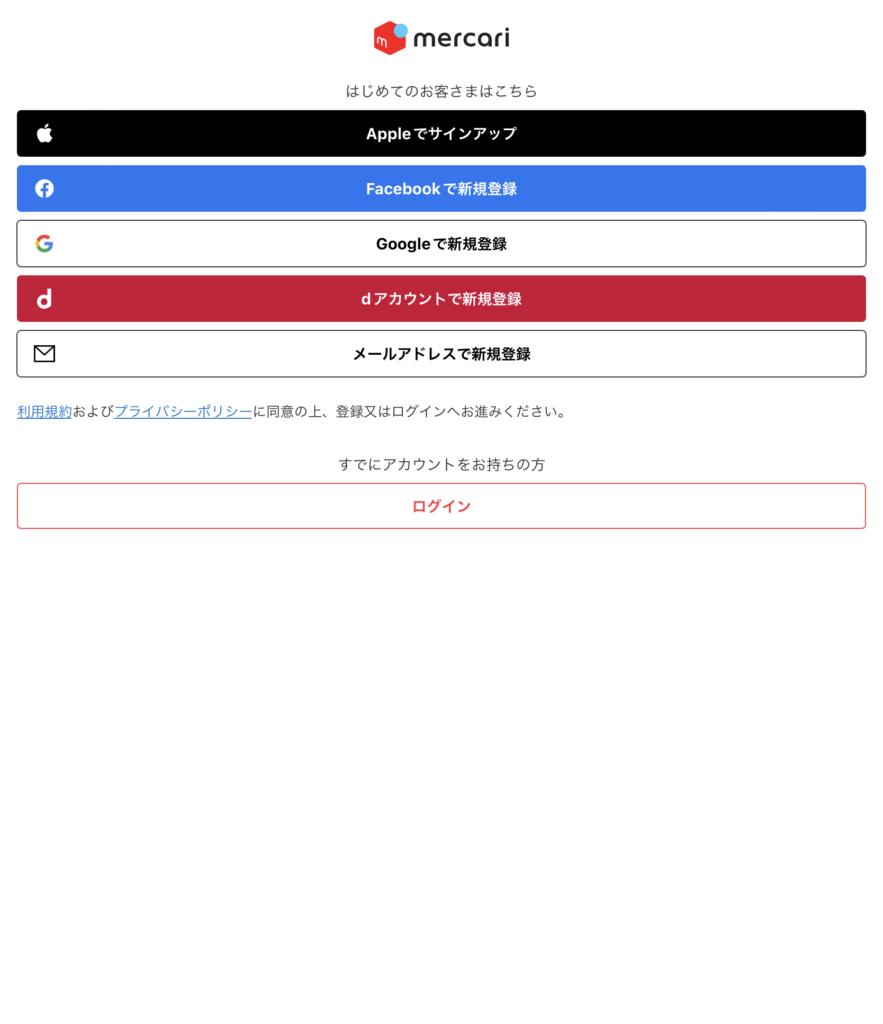
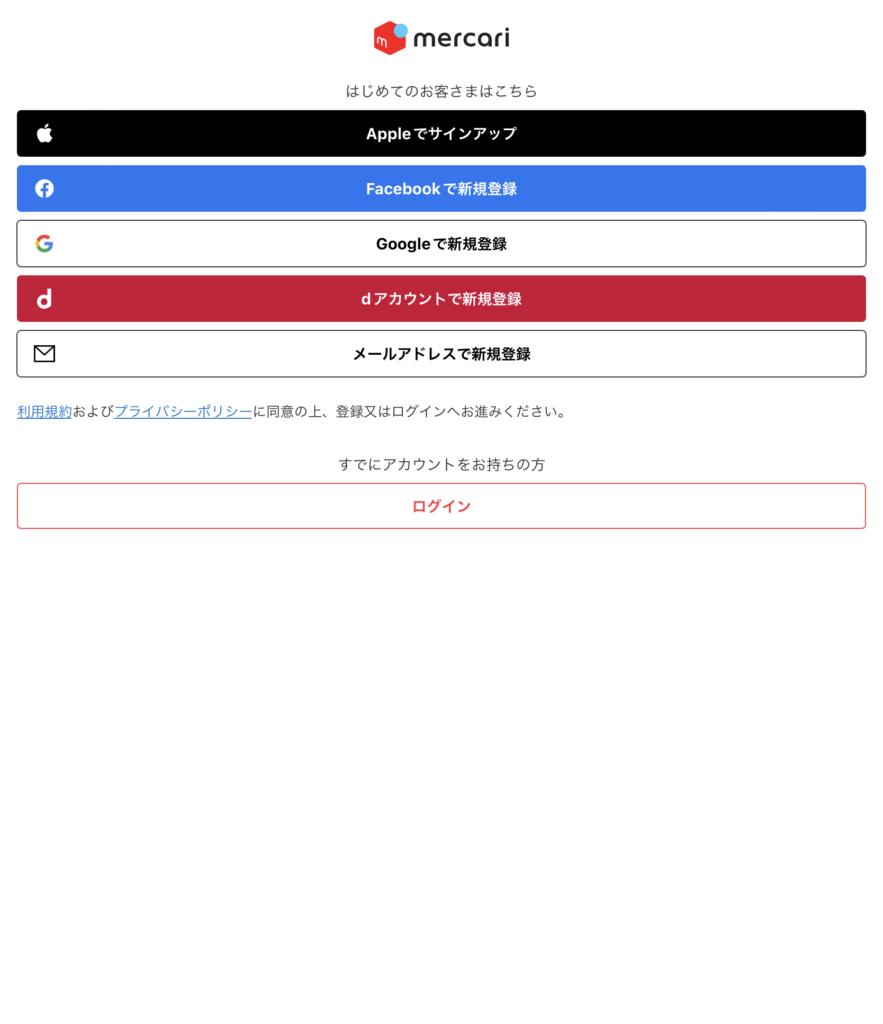
③:登録情報と招待コードを入力する
メールアドレス登録を選ぶと
- メールアドレス
- パスワード
- ニックネーム
- 招待コード→【TZUYGH】を入力
を入れることができるフォームが出てくるので、入力していきましょう。
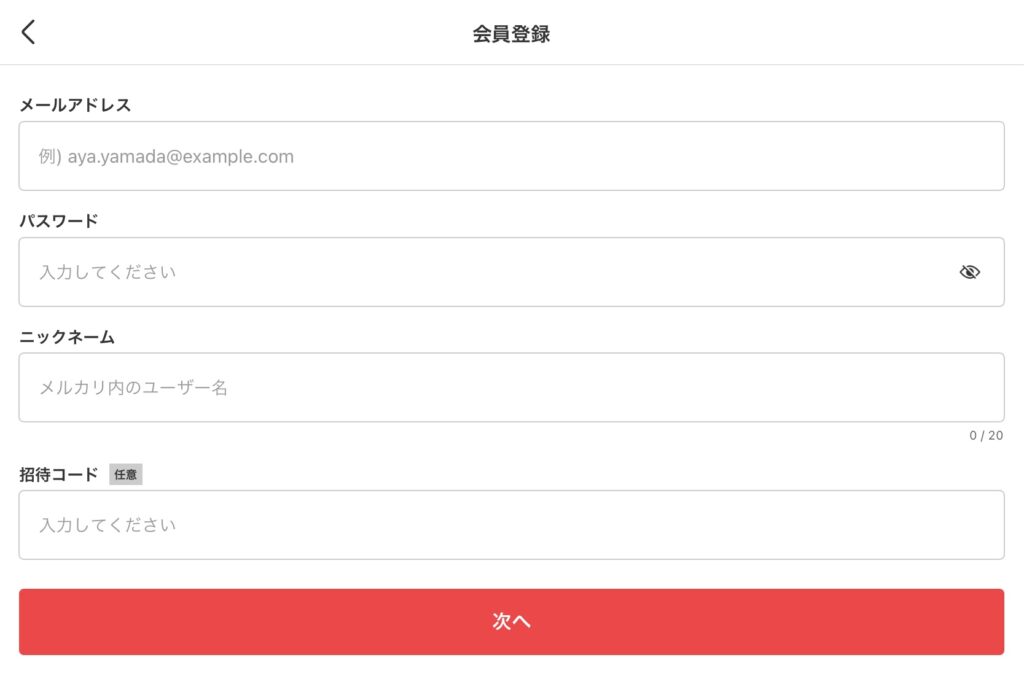
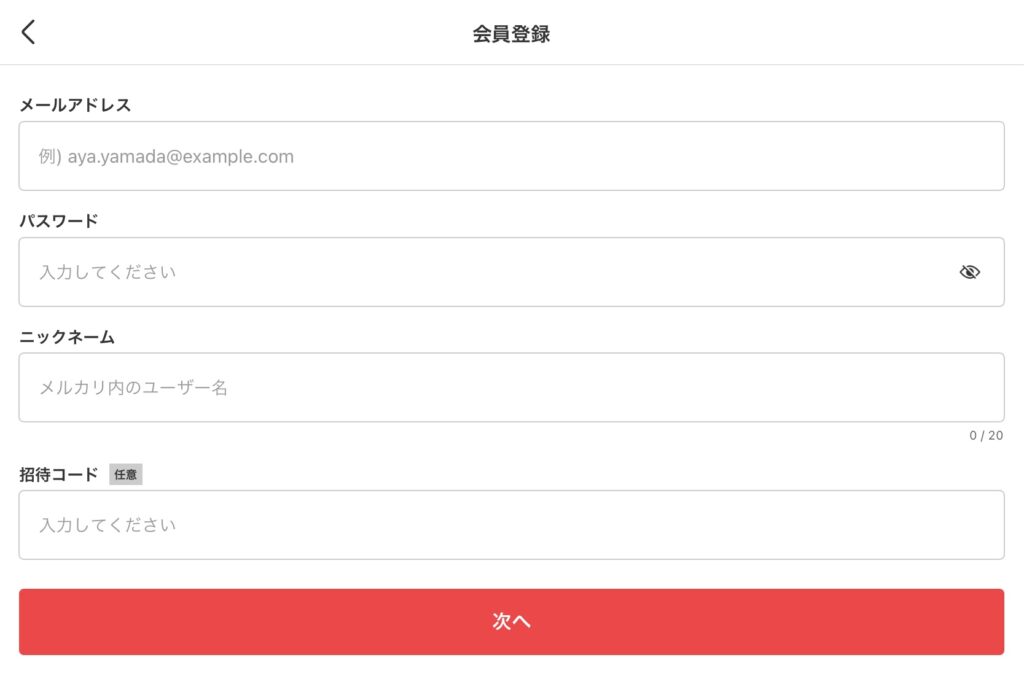
そしてニックネーム欄のすぐ下に招待コード欄があるため、下記コードを入力してください。
TZUYGH
ここで上記コードを入れないと、後にポイントが付与されないので注意が必要です!
また、文字を一文字でも間違えると、同様にポイントが付与されないのでお気を付けください。



メールアドレス・パスワード・ニックネームは後からでも変更可能ですよ。
入力が終わったら「次へ」をタップしましょう。
④:本人情報を登録する
続いて、詳しい本人情報を入力していきましょう。
- 氏名(姓・名前)
- 氏名(姓・名前をカタカナで)
- 生年月日
記入が終わったら、一番下の「次へ」をタップしましょう。
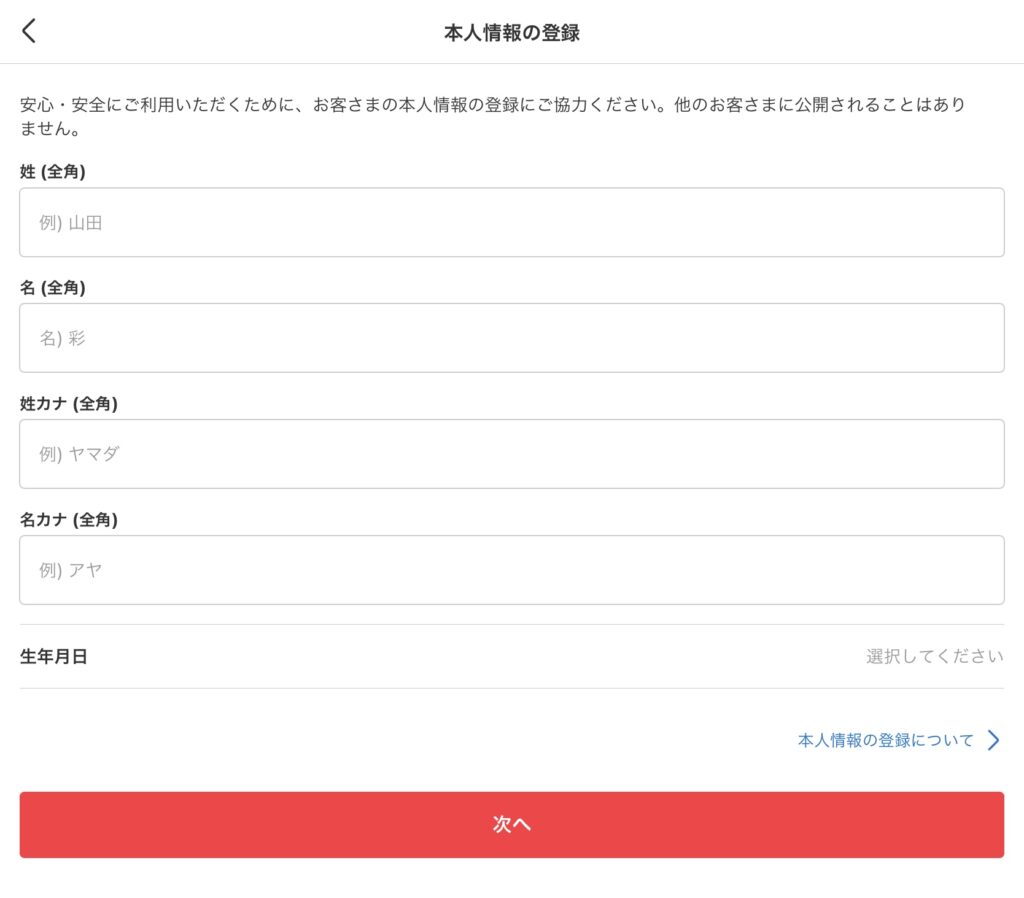
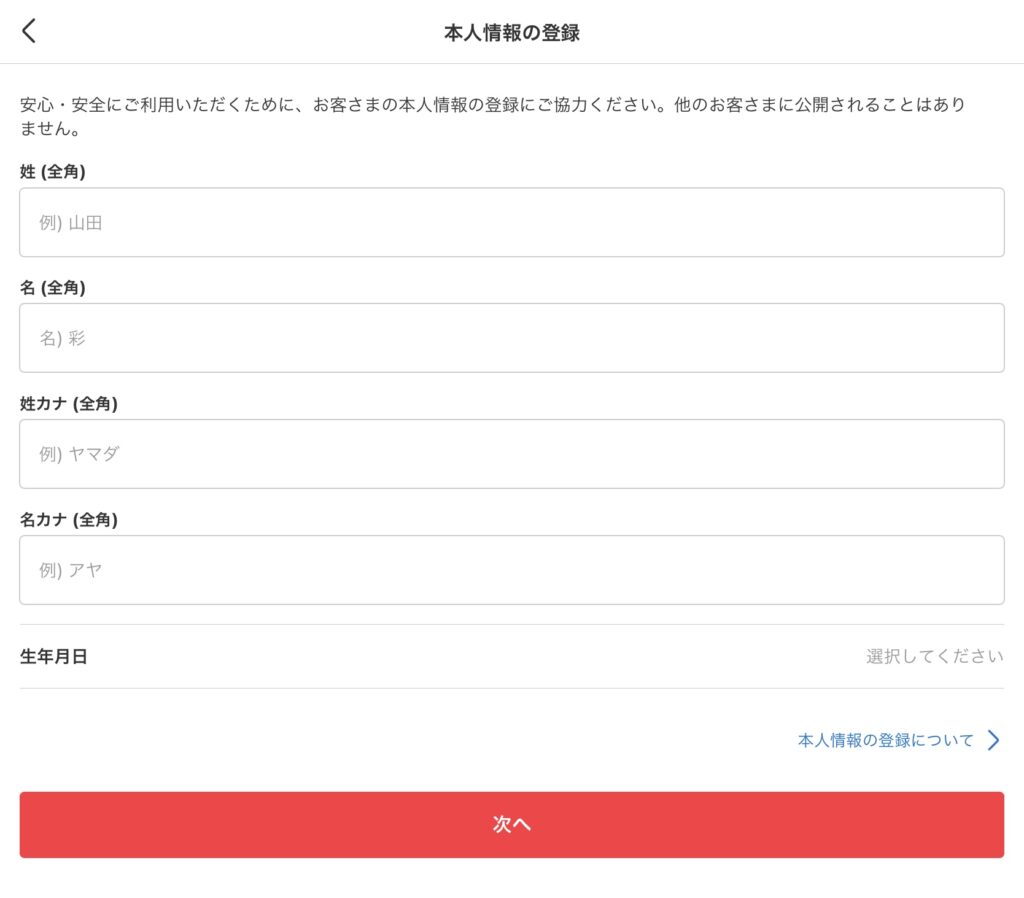
⑤:電話番号認証を済ませる
先に進むと、電話番号認証の画面が表示されます。
携帯の電話番号を入力し、下の「次へ」をタップします。
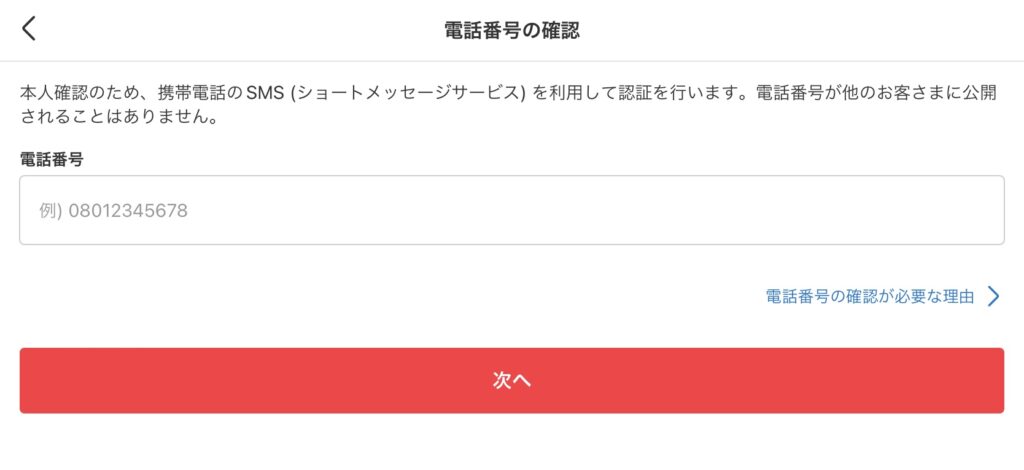
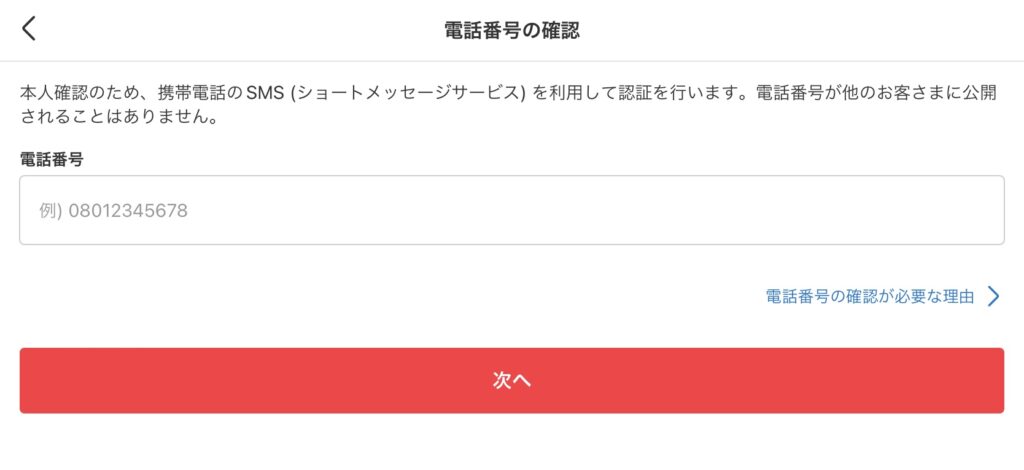
電話番号を入力後、メルカリの公式から登録した番号宛にSMSが届きます。
SMSには4桁の数字が書かれているため、欄に入力して「認証する」をタップすれば完了です。



招待コードも反映され、後日ポイントがもらえますよ!
もし電話番号を入力したにもかかわらずSMSが届かない場合は、携帯電話の受信設定を確認して再度送ってもらいましょう。
また電話で聞くことも可能です。
メルカリの招待コードで500円分貰う3ステップ
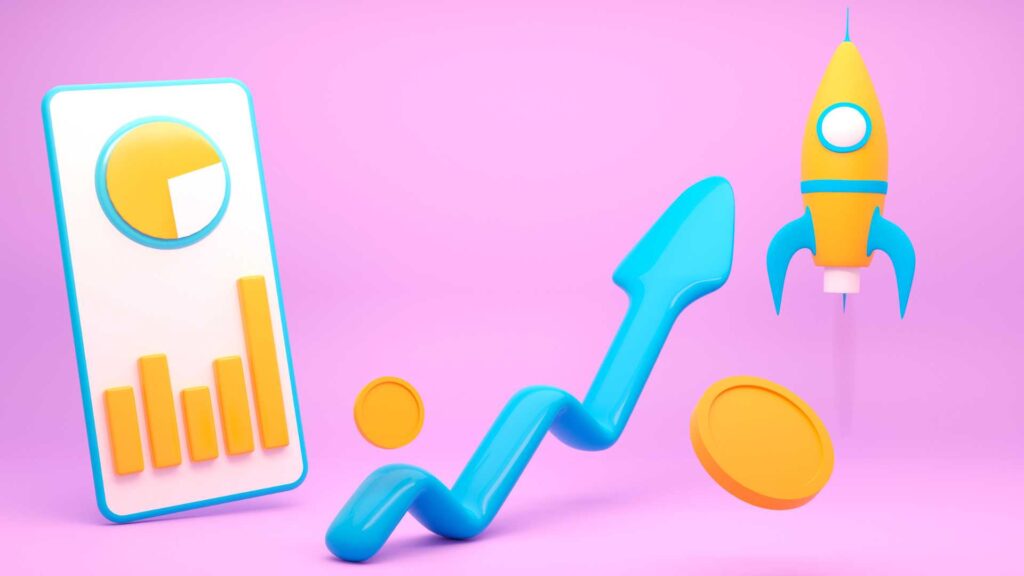
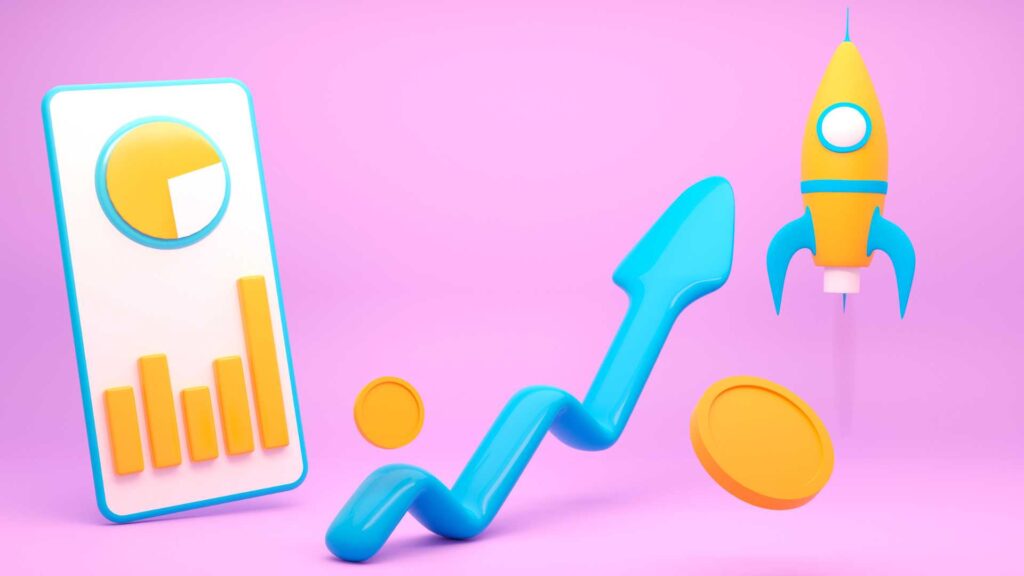
それでは、メルカリでアフィリエイトをやる手順を紹介していきます。
次の3ステップになります。見ていきましょう。
①:メルカリのアカウントを作る
先ほど紹介した「メルカリに登録する5ステップ」で、メルカリのアカウントを作成しましょう。
②:招待コードを取得する
続いて、招待コードを取得していきます。
まずは画面右下の「マイページ」をタップして開きます。
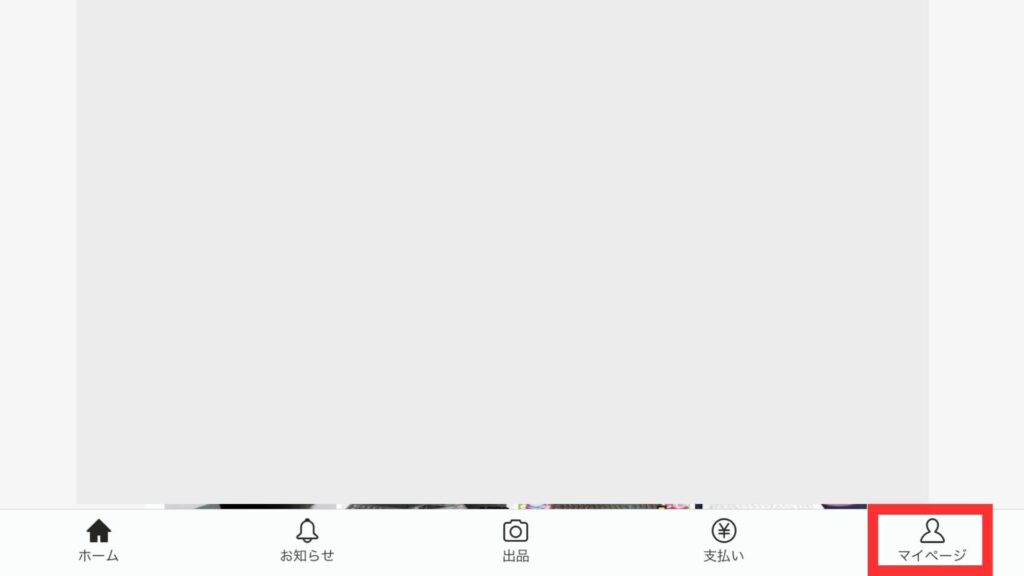
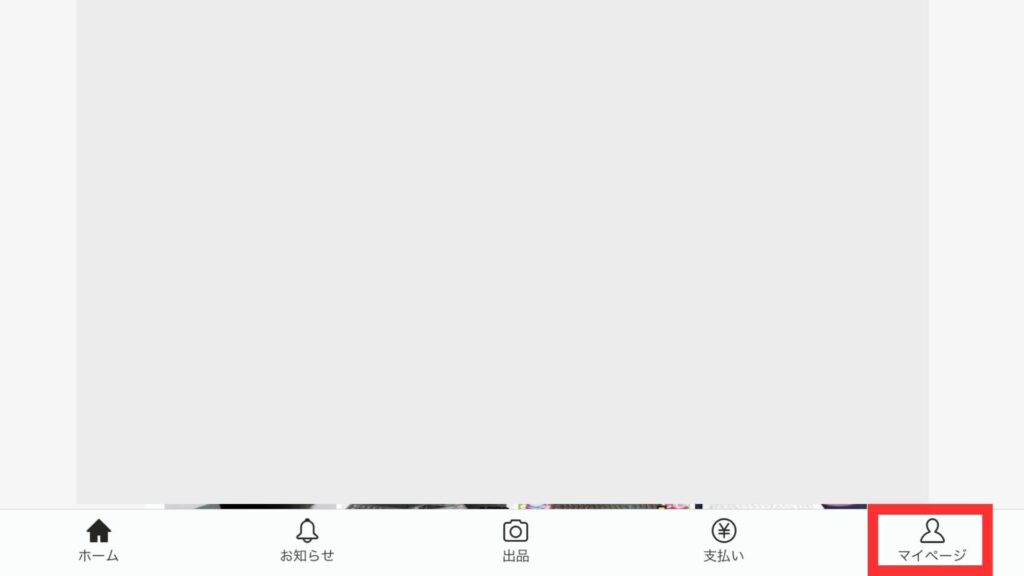
続いて、「招待して500ポイントGET」をタップします。
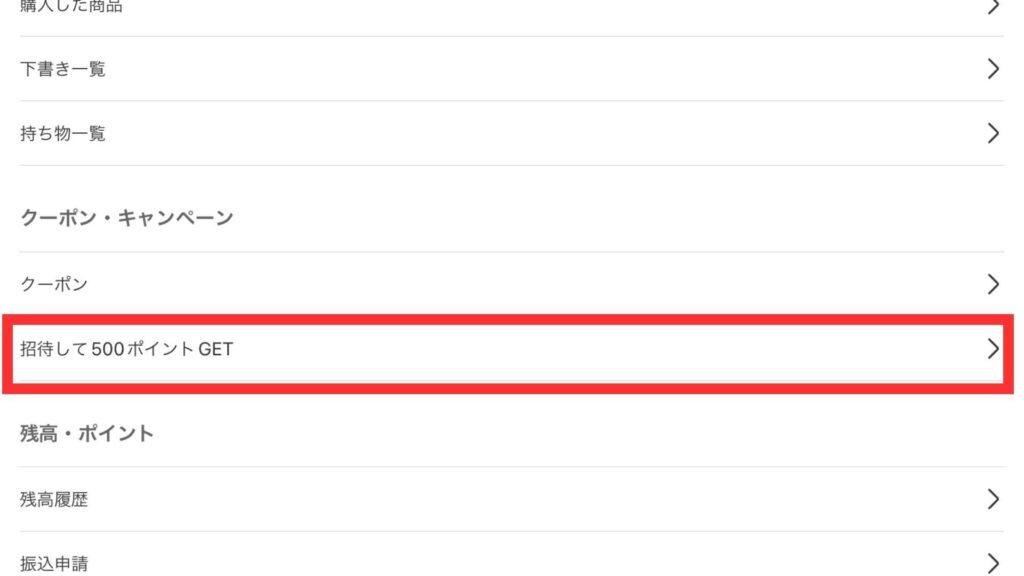
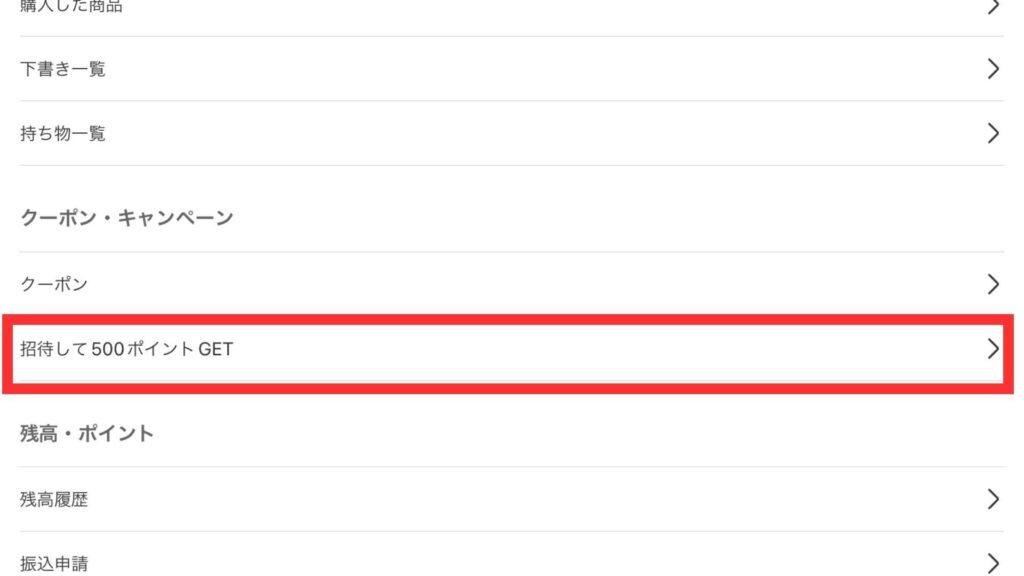
表示されたあなたの招待コードをコピーし、家族や友人に送りましょう。
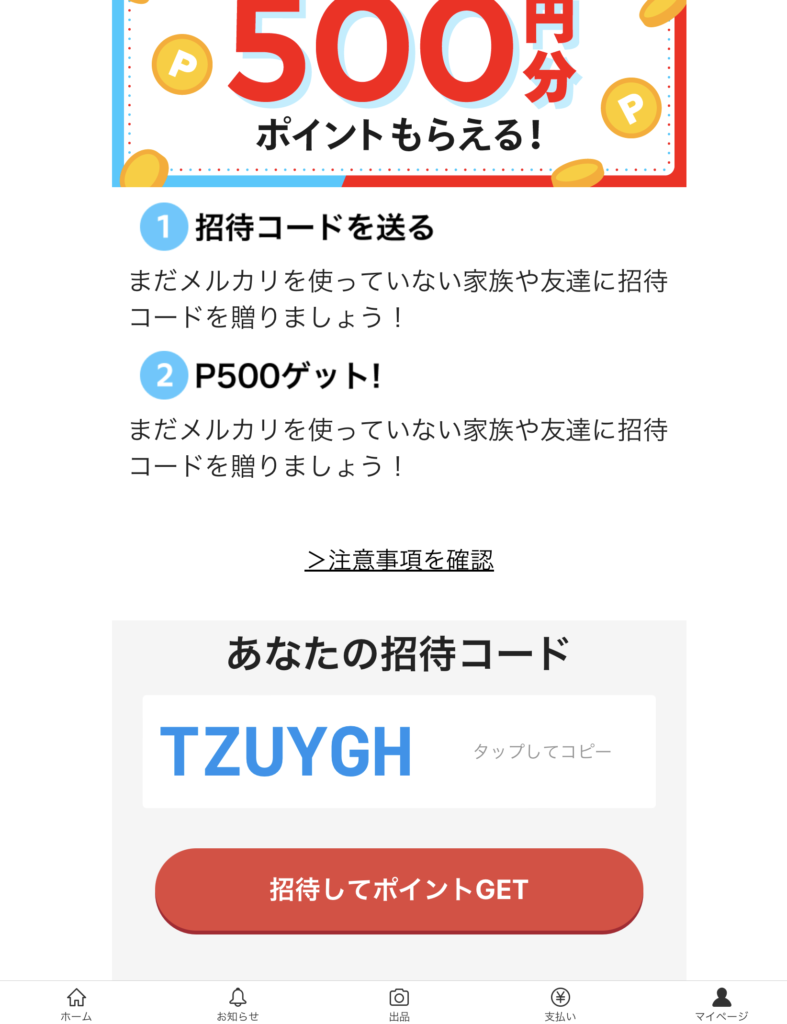
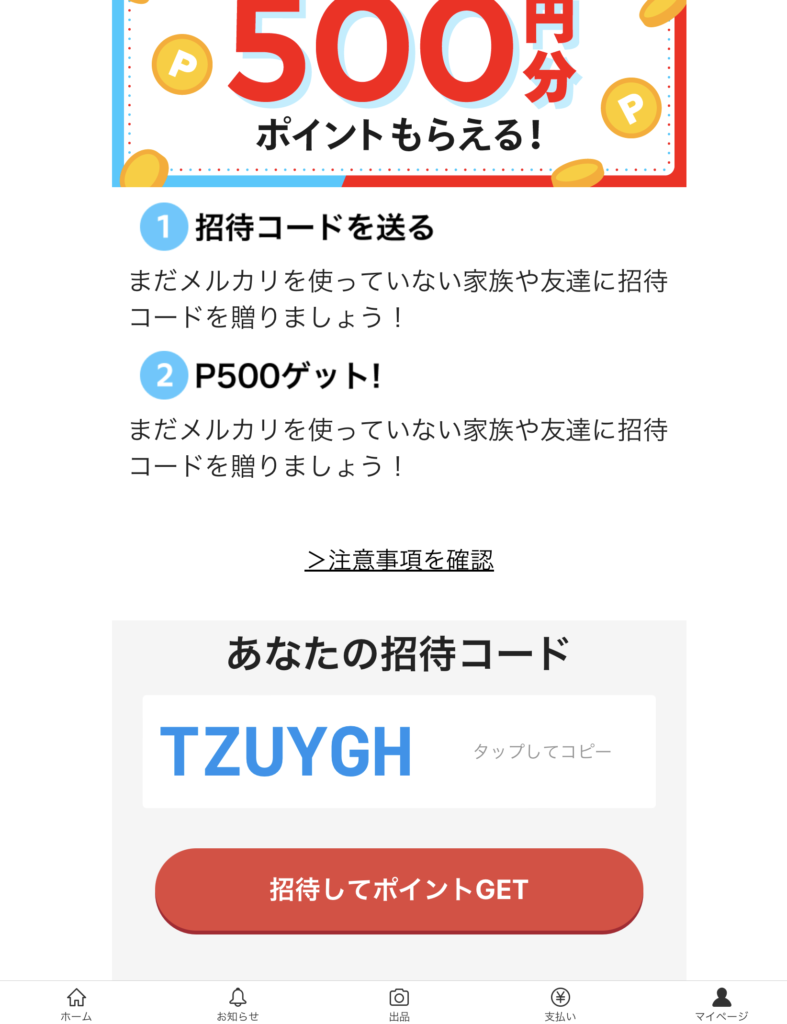
③:ブログやSNSで紹介する
また、家族や友人だけでなく、ブログやSNSで紹介することでさらにポイントを獲得することができます。
本記事のようにブログ記事を書いて招待コードを紹介したり、InstagramなどのSNSで紹介しましょう。
下記にあるように
- 紹介した相手がメルカリに新規会員登録が完了すると、あなたと紹介した相手それぞれに500円分のポイントが付与。
- 何人招待しても毎回ポイントが付与される。上限はなし。
- 招待された相手が登録を完了してから14日後までにポイントが付与される。
- ポイントの有効期間は、ポイント獲得日を含めて30日間。
- キャンペーンにエントリー不要。



ポイントを使い忘れた!ということがないように、メルカリの通知をONにしておきましょう。
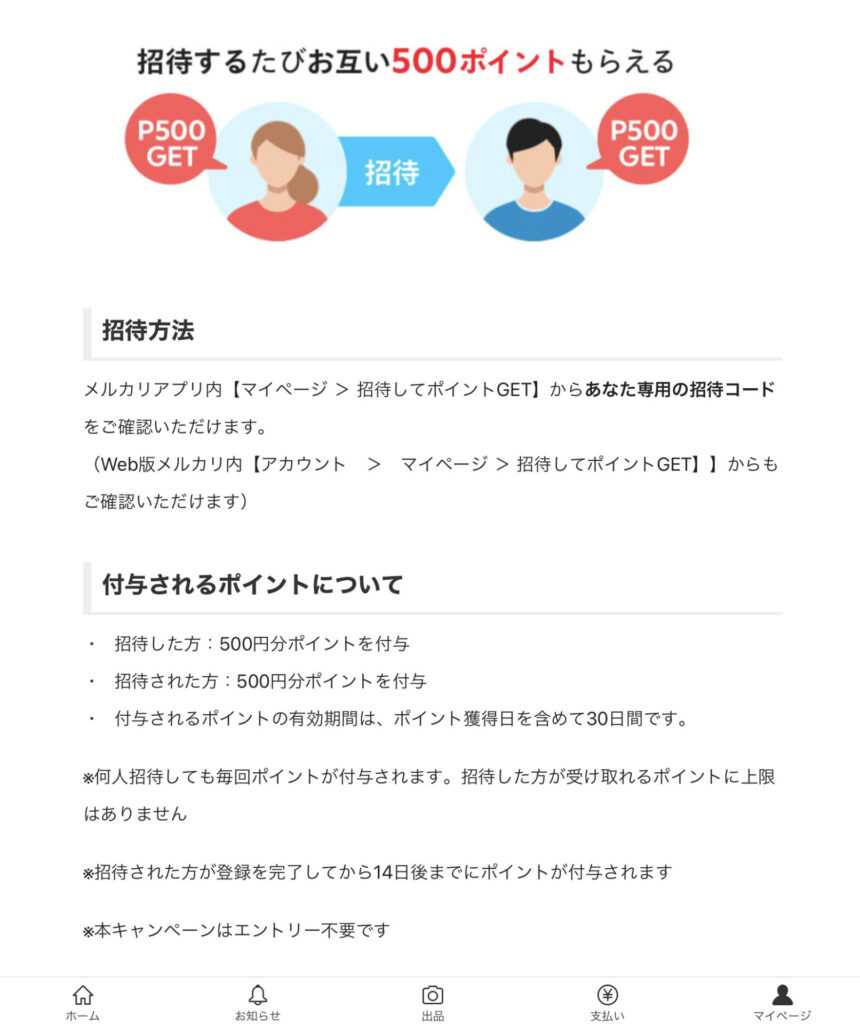
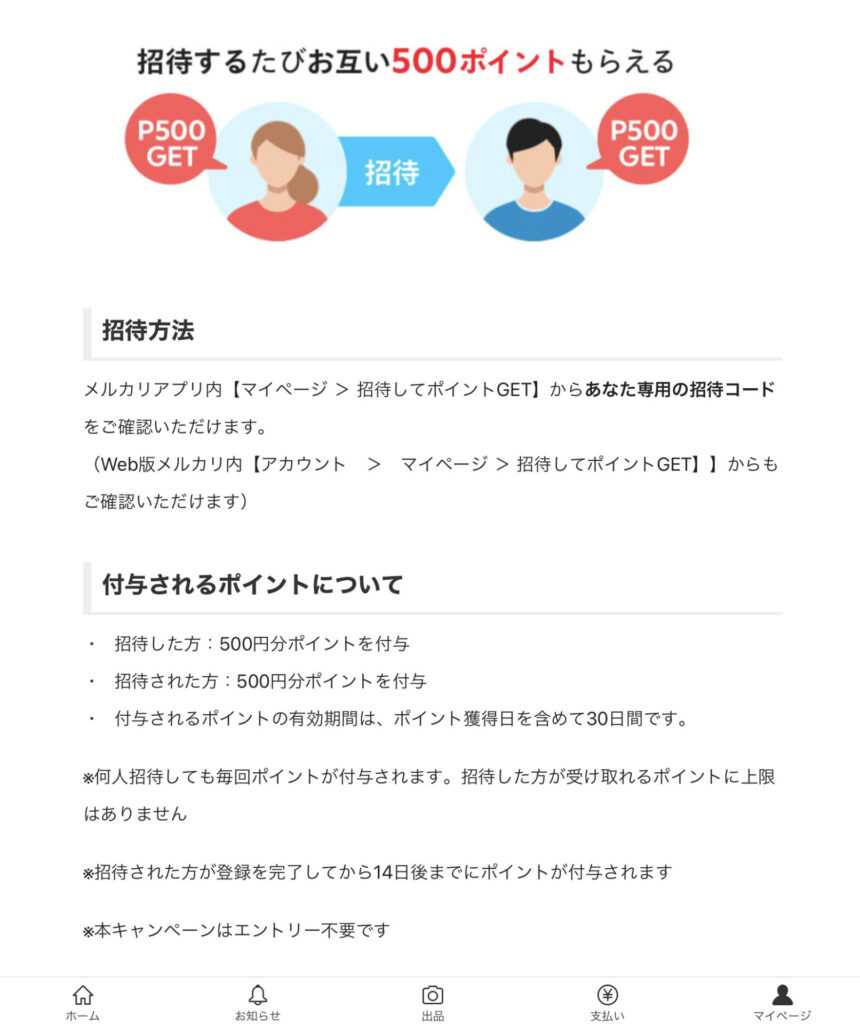
2023年11月から開始されたメルカリアンバサダーとは?
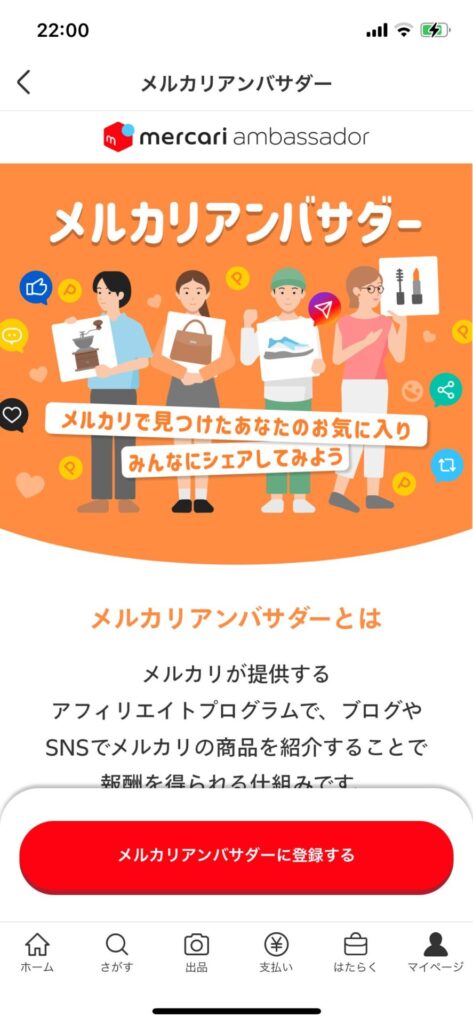
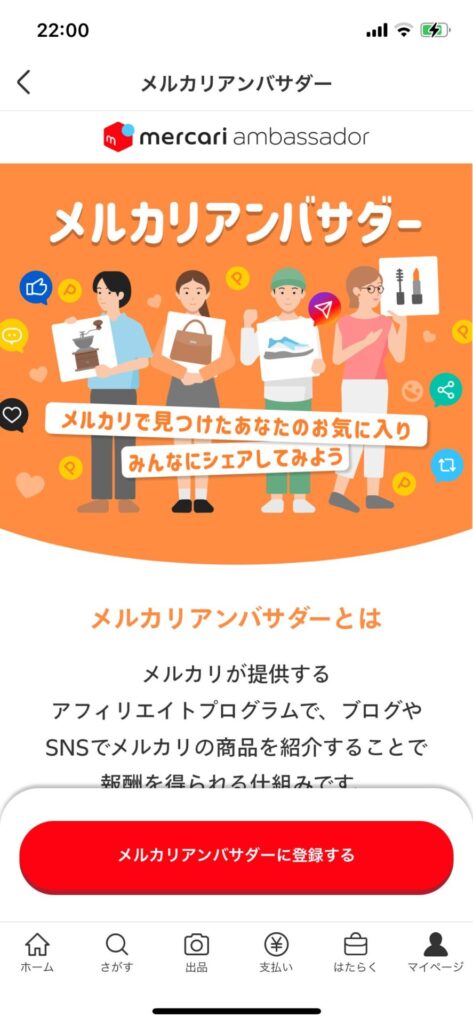


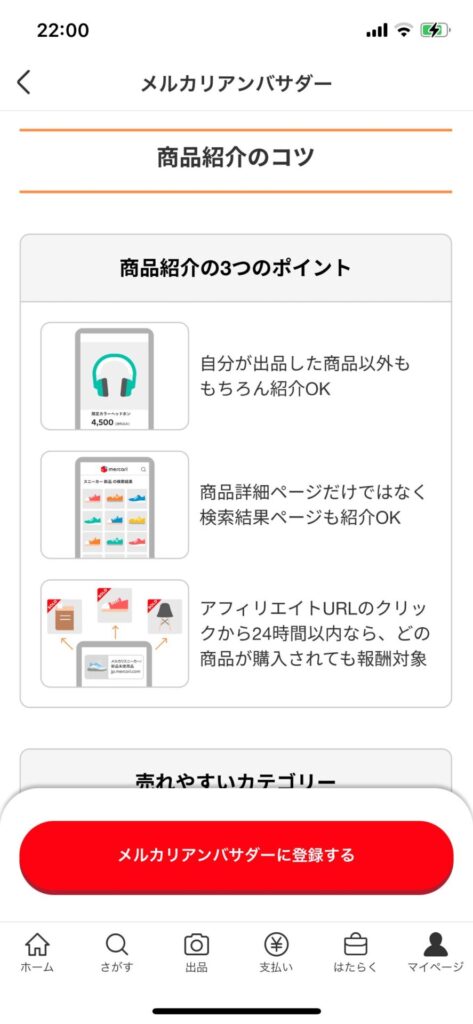
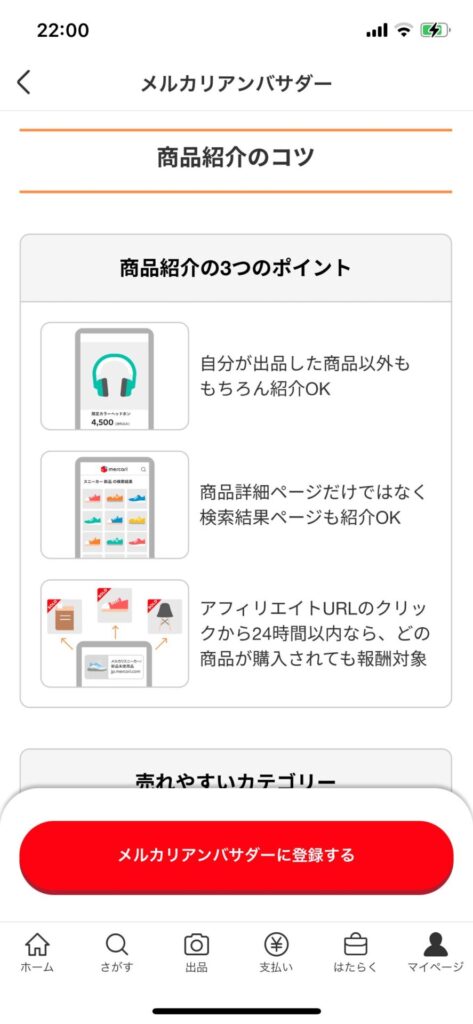
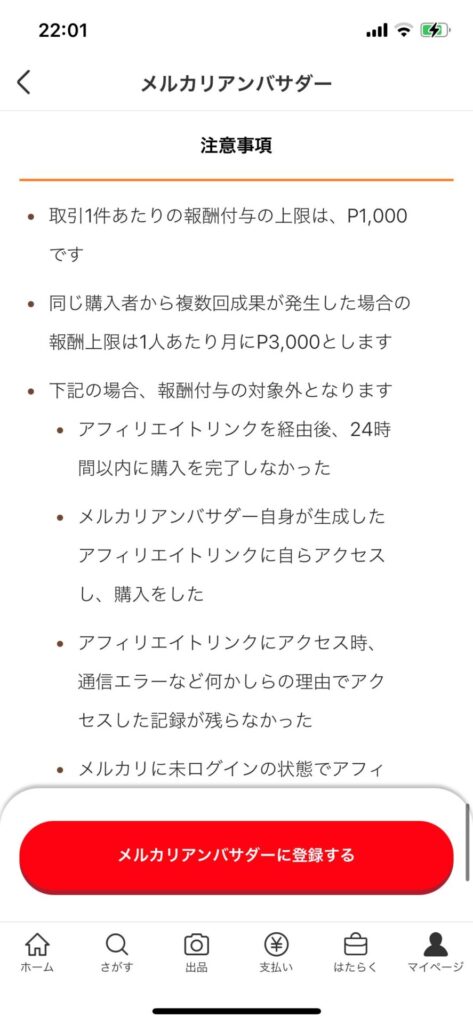
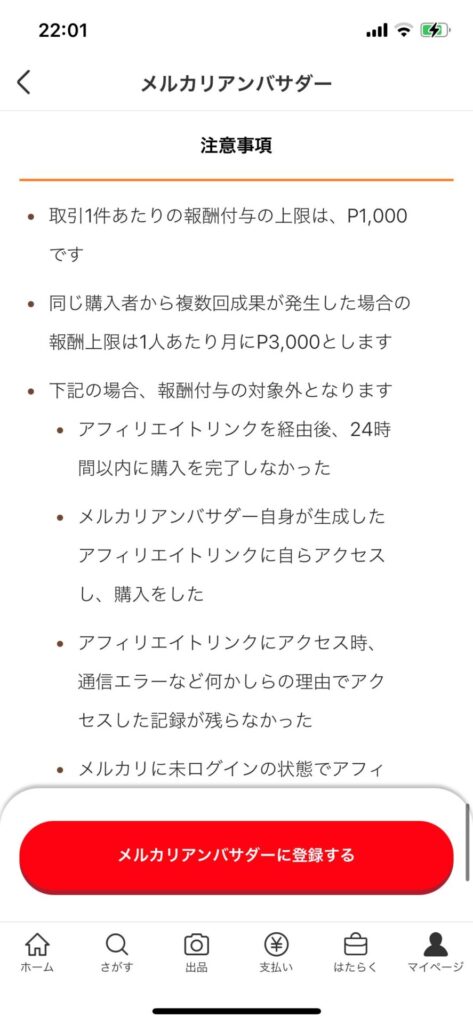
メルカリアンバサダーとは、2023年11月から始まったメルカリ初のアフィリエイトプログラムです。
以下が内容となっています。
- 審査なし!無料で気軽に利用できるアフィリエイトプログラム
- アフィリエイトリンクから商品が購入されるとメルカリポイントがもらえる
- シェアするアフィリエイトリンクは検索結果のURLでもOK
- アフィリエイトリンク経由で別の商品が購入された場合も成果対象になる
ただし収益には留意点があり
下記のように公式サイトに記載されていました。
メルカリアンバサダーの報酬が発生するのは、自分以外がアフィリエイトリンクをクリックし、24時間以内にリンク経由で商品が購入された場合です。
24時間以内に購入が完了しなかった場合や、メルカリアンバサダー本人が購入した場合は報酬の対象外となるので注意しましょう。
メルカリアンバサダーの報酬として受け取れるポイントには上限があります。
1つの商品が購入された際に受け取れるポイントの上限はP1,000です。
出品価格が50,000円の商品までは購入価格の2%のポイントをそのまま受け取れますが、50,000円を超える商品については、獲得ポイントは上限のP1,000となります。
また、同じ購入者から複数の成果が発生した場合、受け取り可能なポイントは購入者ひとりにつきP3,000/月まで(ひとりあたりの購入合計額は15万円/月までが成果対象)となります。
すでに報酬の上限に達している場合は、新たに成果が発生してもポイントは受け取れないので気を付けましょう。
ということで
- 自己アフィリエイト禁止
- 1回の商品の売り上げは5万円が上限(受け取れるポイント上限はP1,000)
- 同じ購入者でひと月の売り上げは15万円が上限(受け取れるポイント上限はP3,000)
一般的なアフィリエイト収益と異なりますので、十分留意しておきましょう。
メルカリアンバサダーに登録する4ステップ
それでは、メルカリアンバサダーに登録する方法を紹介してきます。
メルカリ自体の登録はスマホのみ可能でしたが
メルカリアンバサダーへの登録はWeb版とアプリ版(の両方から可能です。
Web版メルカリでログインすると、メルカリアンバサダーへの利用を勧める画像があるのでクリックします。
アプリ版ではマイページから下にスクロールして「サービス」「メルカリアンバサダー」をタップしていきます。
①:アプリの「マイページ」から「メルカリアンバサダー」をクリック
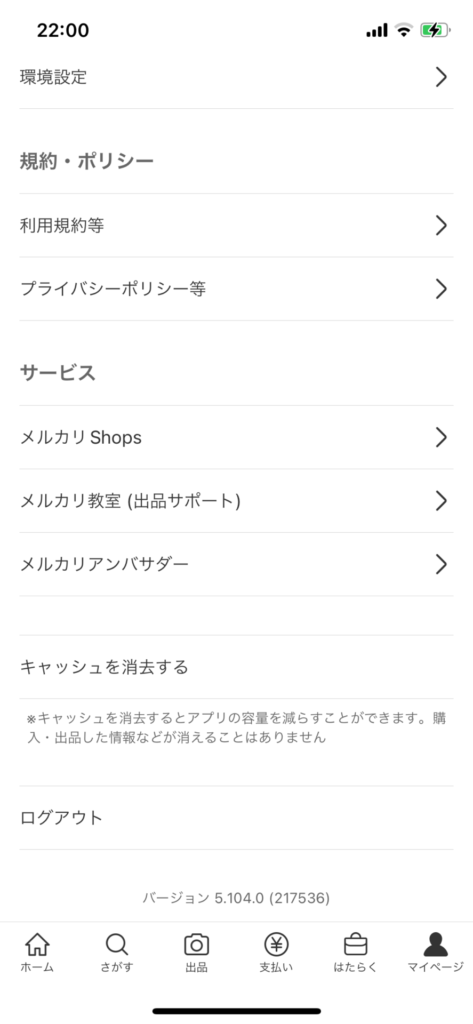
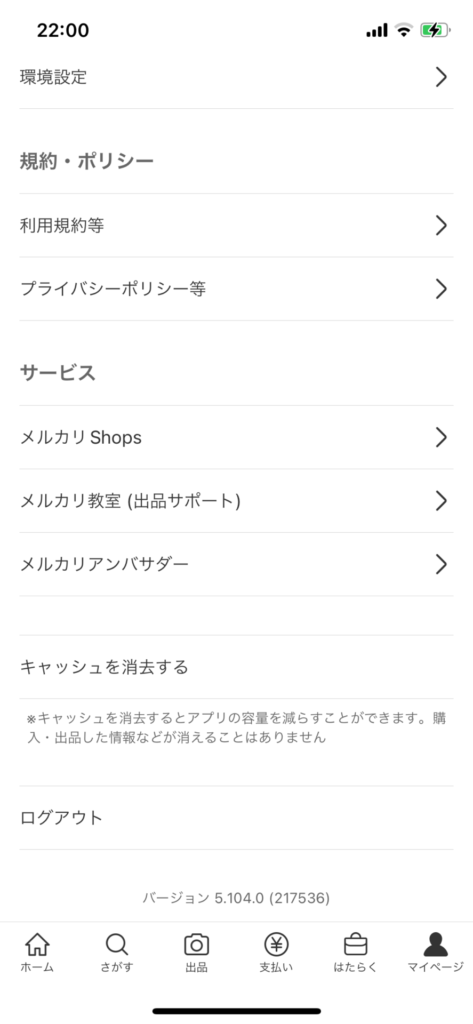
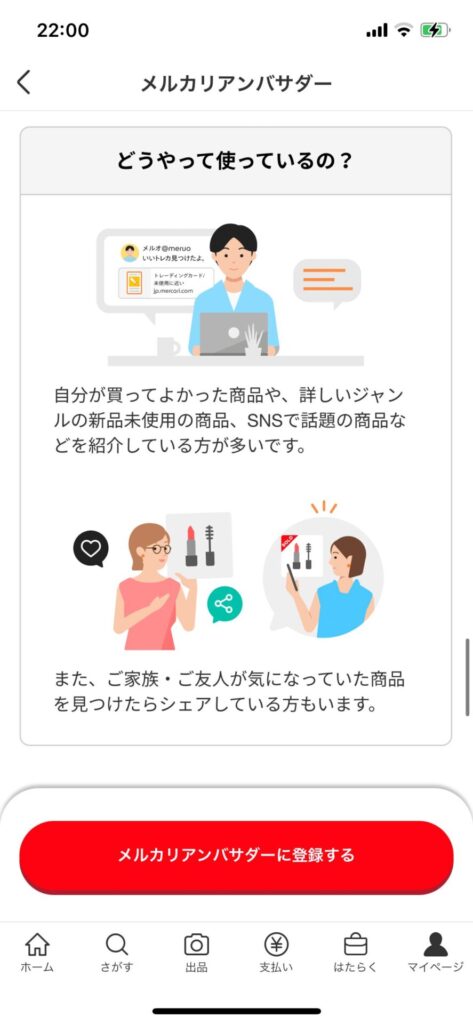
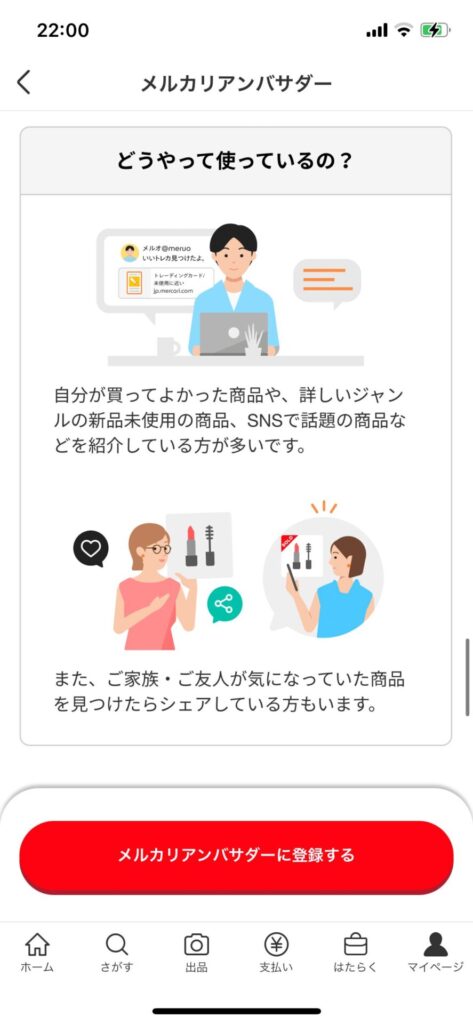
②:メルカリに登録した方法でログインします
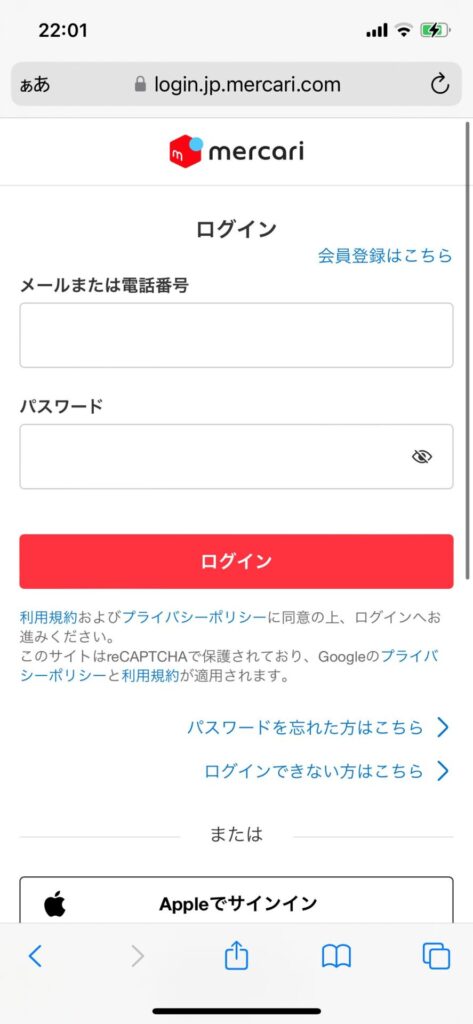
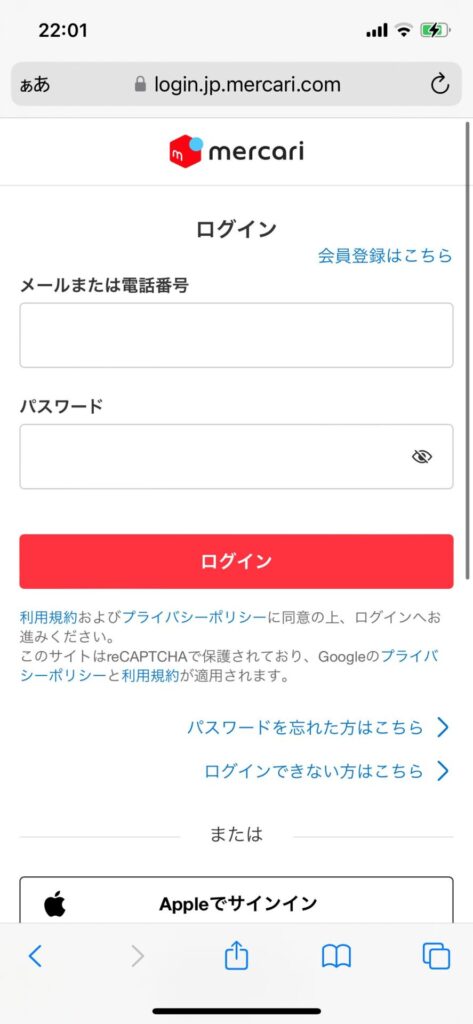
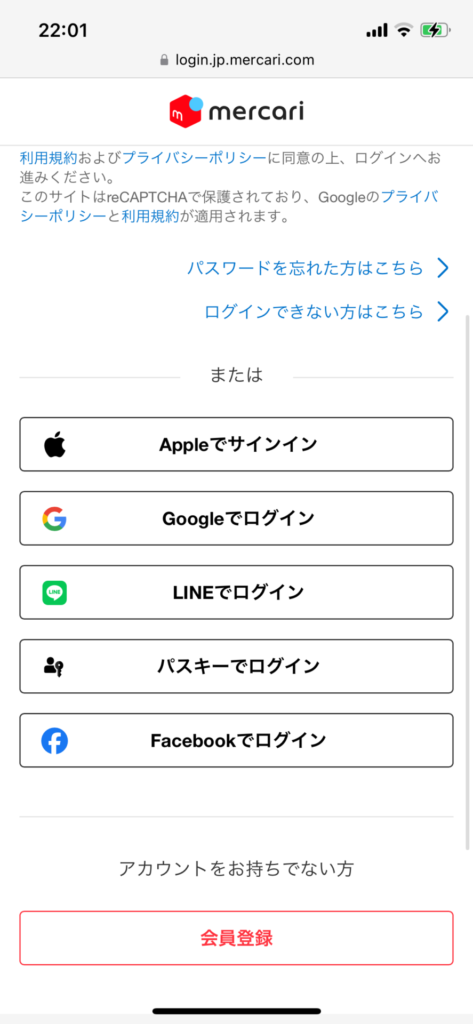
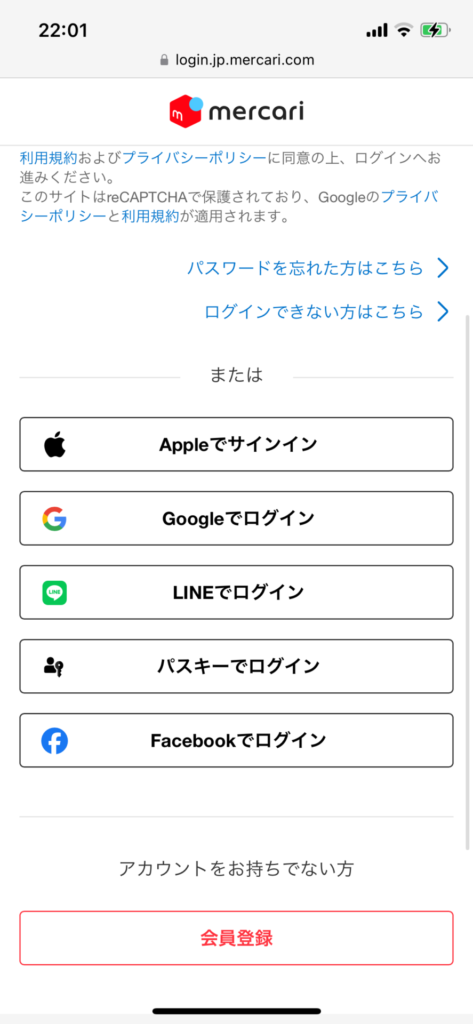
※まだメルカリのアカウントを作っていない方はコチラからどうぞ。
③:登録した電話番号に送られてきた「認証番号6桁」を入力
「認証番号6桁」を入力したら「認証して完了する」ボタンをクリックしましょう。
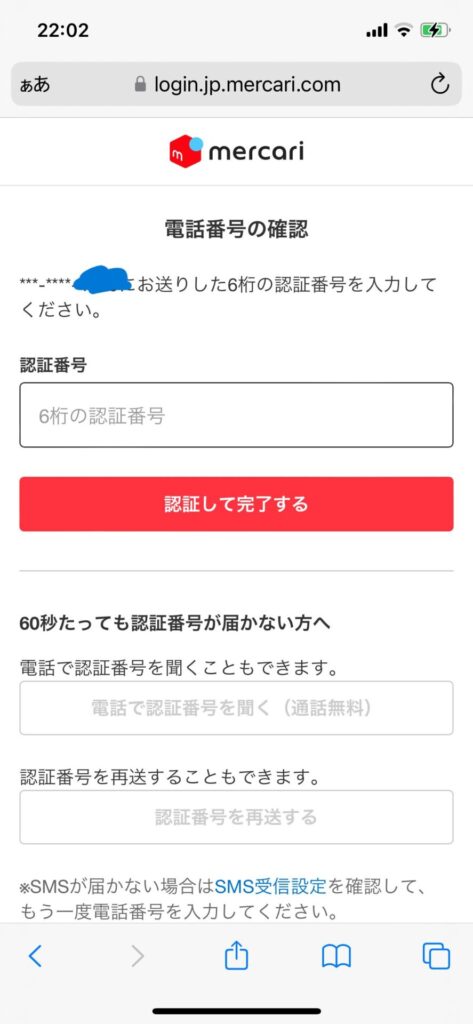
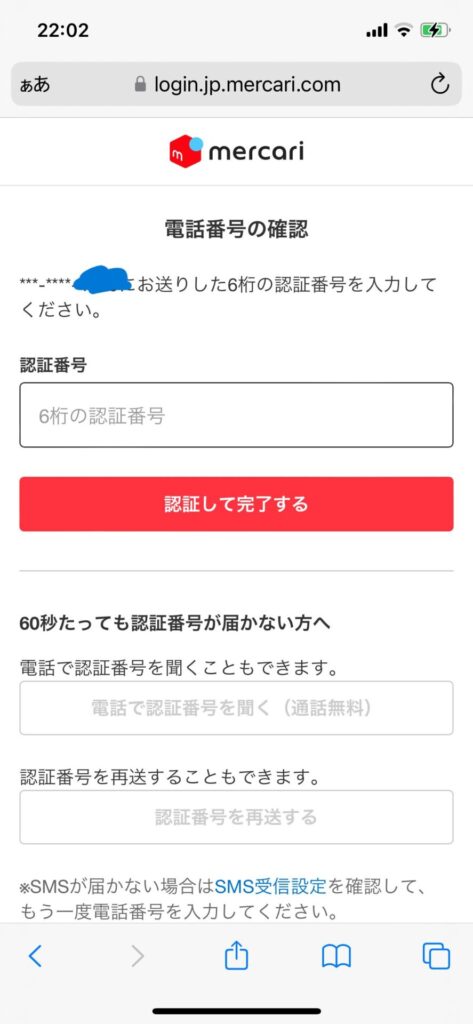
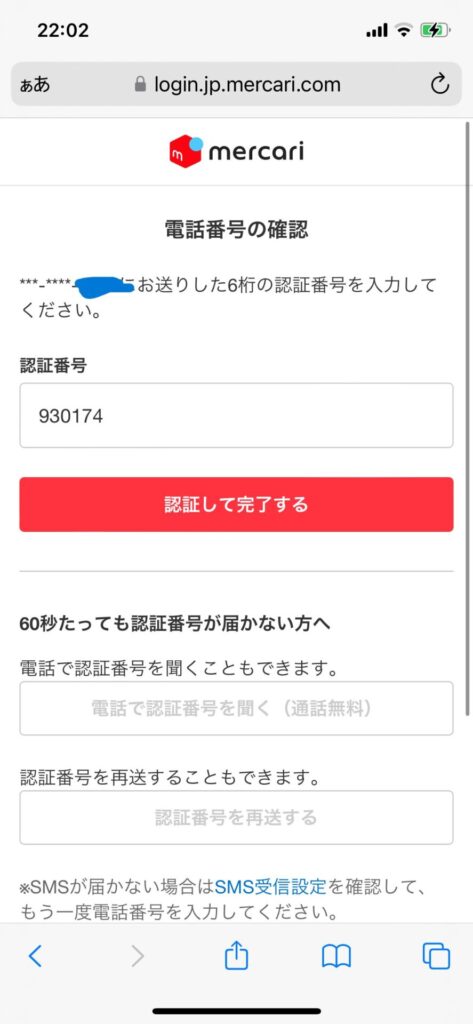
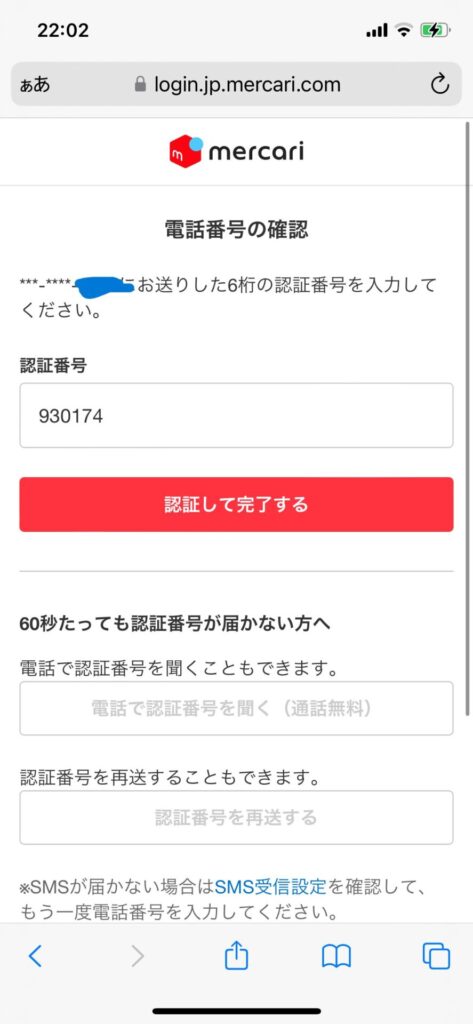
④:本人情報を確認し利用規約を読んだら「申し込む」をクリック
メルカリに登録した際の「実名」「現住所」に間違いがないか確認しましょう。
そしてメルカリアンバサダーの利用規約を読み、同意ができましたら
「上記に同意して申し込む」をクリックします。
すると下記の右画像のような「ようこそ!メルカリアンバサダーへ」という画面が出たら、登録は終わりです。
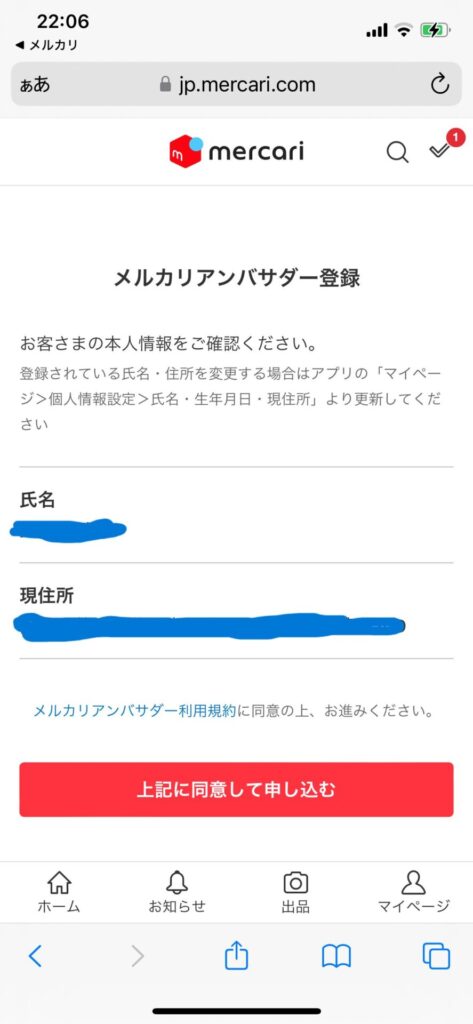
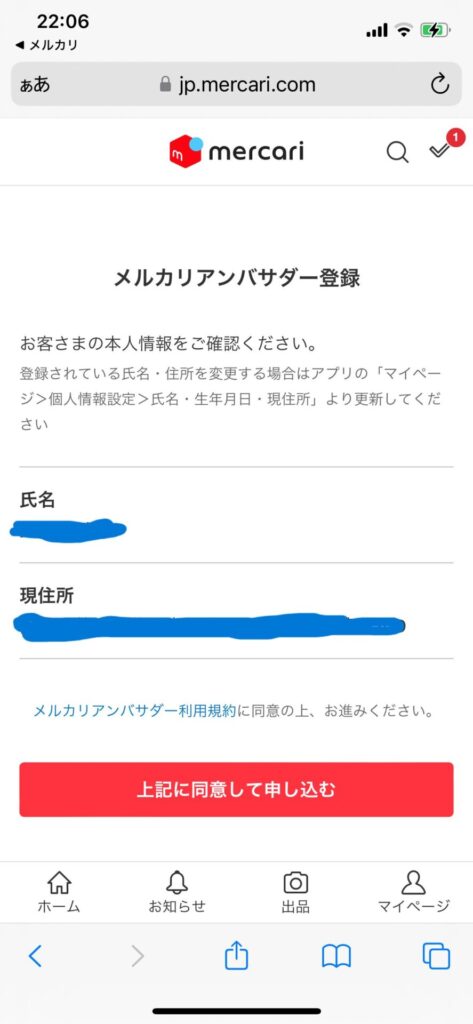
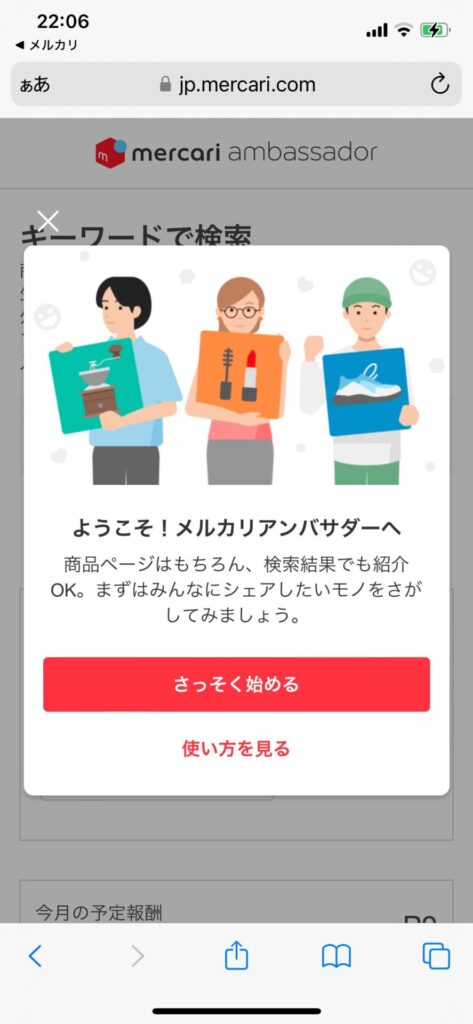
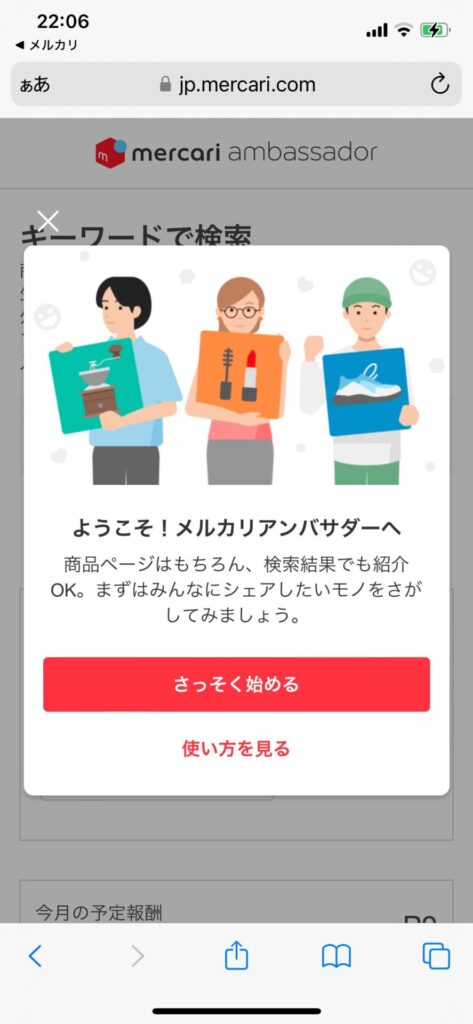



メルカリアンバサダーの登録お疲れ様でした!
続いては、アンバサダーとしてアフィリエイトをしていくステップを紹介していきます。
メルカリアンバサダーでアフィリエイトをする方法
メルカリアンバサダーのアフィリエイトで報酬を得るためには
アフィリエイトリンクを生成し、SNSやブログにリンクを貼り付けて投稿する必要があります。
今回はアフィリエイトリンクの生成方法を紹介していきます。
メルカリアフィリエイトリンクの生成
メルカリアンバサダーのリンク生成方法には、Web版が2種類、アプリ版には1種類あります。お好きな方法で試してみてください。
方法①:【Web版】リンク生成ページを利用する方法
Web版メルカリで紹介したいアイテムのページや検索結果ページを別タブで開きアドレスをコピーします。
メルカリアンバサダーのリンク生成ページに戻り、「URLを入力」欄に貼り付けましょう。
リンクのみ・画像・ボタン付き画像からリンク生成の種類を選択して、赤い文字のリンク生成ボタンをクリックしてください。
そうすると、青いボックスのなかにアフィリエイトリンクを表す文字列が表示されます。
右横の「コピーする」ボタンをクリックしてください。
投稿したいSNSやブログに貼り付けて更新すれば完了です。
方法②:【Web版】紹介ページ上部のツールバーを利用する方法
Web版メルカリで紹介したいアイテムや検索結果ページのページを開くと、上部にリンク生成ができる青い色のツールバーが表示されます。
リンクのみ・画像・ボタン付き画像からリンク生成の種類を選び、右横の「コピーする」ボタンをクリックします。
投稿したいSNSやブログに貼り付けて更新すれば完了です。F
acebookとX(旧Twitter)への投稿は、ツールバー内のアイコンからが便利です。
コピー後にアイコンをクリックすれば、投稿画面に生成されたアフィリエイトリンクが貼り付け済みの状態で表示されます。
方法③:【アプリ版】メルカリアプリからリンク生成する方法
メルカリのアプリ版からも、アフィリエイトリンク作成が可能です。
紹介したいアイテムのあるページをアプリ版で開き、右端にある縦の3点リーダーから「アフィリエイトリンクをシェア」をタップしてください。
アフィリエイトリンクがコピーされた状態です。
続いて、お手持ちのスマートフォンに表示されるSNSアプリアイコンを選択します。投稿したいSNSアイコンのタップでアフィリエイトリンクが投稿されるので、更新して完了です。
この場合、アフィリエイトリンクの種類は選べず画像のリンクが自動的に生成されます。
また、アプリ版では検索結果ページのリンク生成はできなくなっています。



投稿する媒体に応じて、Web版とアプリ版とリンクを生成し、投稿していきましょう!
メルカリアンバサダーでリンク生成するときの注意点
続いて、メルカリアンバサダーでリンク生成するときの主な注意点を紹介します。
アフィリエイトプログラムは基本的に制約が厳しく設けられていますので、守るように気を付けましょう。
①:掲載禁止サイトへの貼り付け
メルカリアンバサダーでリンク生成するときの注意点は、掲載禁止サイトへの貼り付けは行わないようにしましょう。
②:リンク先URLの変更
発行されたリンク先URLを変更しないことも、メルカリアンバサダーでリンク生成するときの注意点です。
リンク生成された文字列を変えることなく、すべてを発行されたままに正しくコピー&ペーストして貼り付けるようにしましょう。
リンクへのテキストや画像の追加
生成されたリンク内にテキストや画像を追加して、自分流にアレンジするのも禁止です。
文章や画像を少しぐらい変えても大丈夫、バレないと思うかもしれません。
しかし、規約ではNG行為なので注意するようにしましょう。
リンクのサイズ変更
見づらいからといってリンクのサイズ変更を行わないことも、メルカリアンバサダーでリンク生成するときの注意点です。
画像付きボタンからのリンク生成ではワンサイズのみとなっています。
画像のリンク生成では、小・中・大の3種類から選択可能です。
まとめ
今回は
について紹介しました。
多くの方が利用しているコンテンツとして、アフィリエイトの方法が広がり、以前よりもっと稼ぎやすくなっていると思います。
ぜひメルカリの商品を自身の媒体で紹介し、アフィリエイト収入を獲得してみてくださいね。
本記事は以上となります。










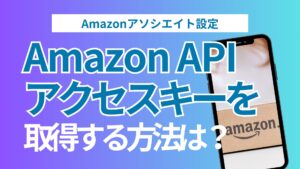
コメント
コメント一覧 (1件)
[…] たとえば、自分でハンドメイドの商品を作って、メルカリで販売するという方法。 […]